1、打开PS CC 2019软件,把需要抠图的图片素材拖入到软件界面中。
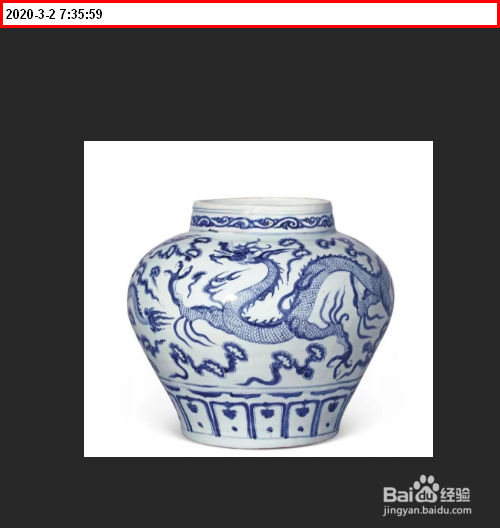
2、再从工具栏中,选取弯度钢笔工具放大视图,在开始位置上点一下,生成第一个锚点,这与钢笔工具操作有部分相同


3、然后,沿着物体边缘描出路径。接下来,做细致的活。
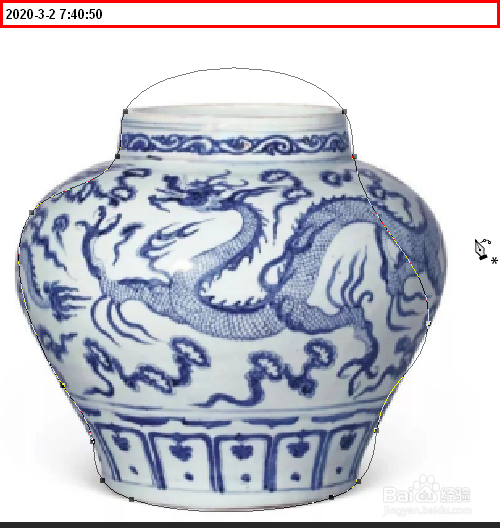
4、鼠标放在需要调整的路径目标位置上,点住,不放手哦,把这两锚点之间的路径拉到物体边缘上。在这路径上会自动生 成一个锚点。
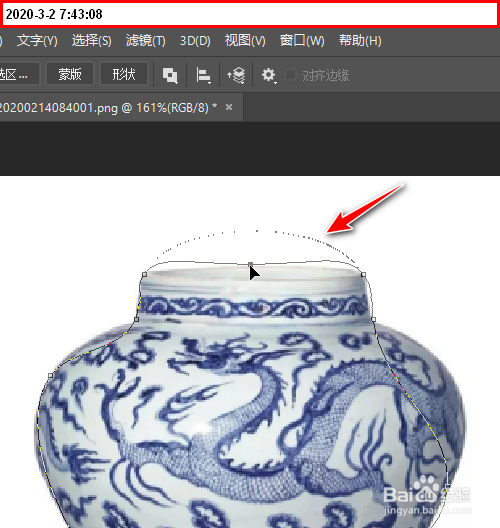
5、用同样方法,调整其他路径的位置。当我们想移动锚点位置,以使到路径更贴合物体边缘时,鼠标可以点住锚点,不放手,然后移动鼠标,那么,就能移动此锚点了

6、如下图所示 ,大家可以看到其效果了通过调整锚点的位置,现在的路径明显就更贴合物体边缘了。
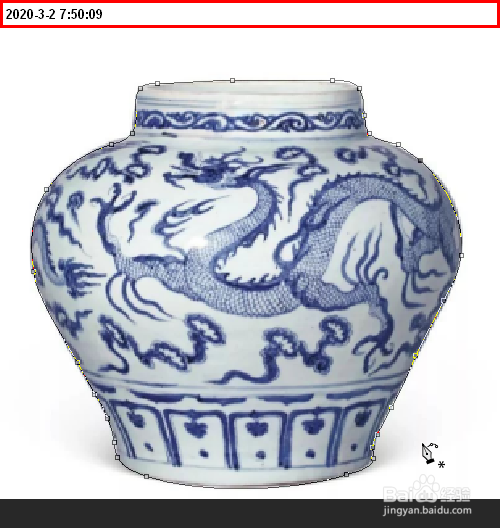
7、放大视图,我们可以对其进行更精细的调整。利用弯度钢笔工具,我们可以精细,圆滑的把物体给抠出来。用弯度钢笔工具抠图操作简单,不需要用到其他快捷键,只需 要操作鼠标即可。对于初学抠图的朋友来说,我觉得这弯度钢笔工具更好用。


